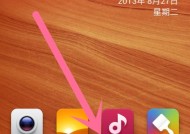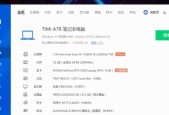红米手机免打扰模式怎么开启?单个应用如何设置?
- 电脑维修
- 2025-07-29
- 5
- 更新:2025-07-21 07:02:42
红米手机因其出色的性价比和丰富的功能一直受到用户的青睐。在日常使用中,我们经常会需要设置免打扰模式来避免不必要的干扰。如何开启红米手机的免打扰模式呢?同时,如果只想对特定应用设置免打扰,又该如何操作呢?本文将为您详细解答这些问题,并提供实用的步骤指导。
一、红米手机免打扰模式的开启方法
1.1通过快速设置菜单
1.解锁手机:将手机解锁至主屏幕。
2.滑动菜单栏:在屏幕顶端向下滑动,打开通知栏。
3.找到免打扰图标:在通知栏的快捷菜单中,找到一个类似于“月亮”的图标,点击即可开启或关闭免打扰模式。
1.2通过设置菜单详细设置
1.进入系统设置:点击手机桌面的“设置”应用图标。
2.选择声音和通知:在设置菜单中,找到并点击“声音和通知”选项。
3.进入免打扰设置:在“声音和通知”页面中,滑动找到并点击“免打扰”选项。
4.开启免打扰模式:在“免打扰”设置页面中,将开关滑动至开启位置。
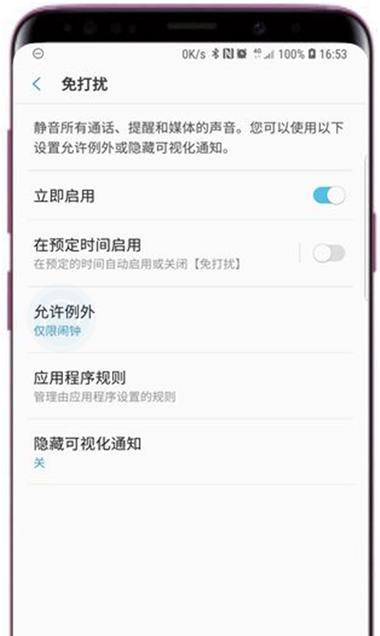
二、单个应用免打扰设置方法
2.1设置单个应用的通知权限
1.进入应用信息:打开设置菜单,选择“应用管理”。
2.选择要设置的应用:在应用列表中找到需要设置免打扰的应用,点击进入应用信息页面。
3.调整通知权限:在应用信息页面中,选择“通知管理”或者直接在应用信息页面内找到“通知”选项,根据需要调整通知权限。
2.2对单个应用单独开启免打扰
1.打开免打扰设置:如前文所述,进入“声音和通知”下的“免打扰”选项。
2.选择免打扰应用列表:在免打扰设置中找到“免打扰应用列表”或“允许应用通知”,点击进入。
3.添加应用到免打扰列表:选择要添加到免打扰列表中的应用,根据提示完成设置。
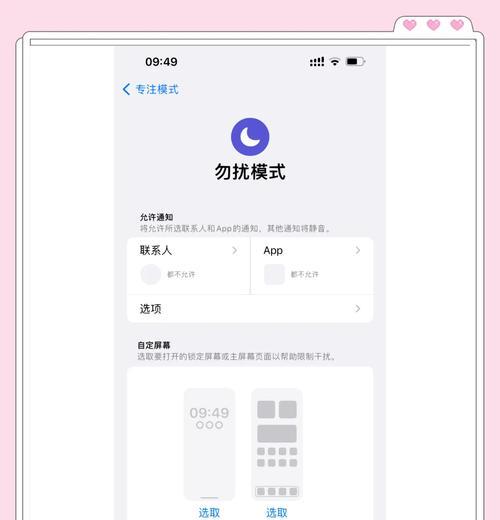
三、免打扰模式的高级设置
3.1定制免打扰时间
在免打扰设置中,您可以设置特定的时间段使手机自动进入免打扰模式。这样,在您设定的时段内,将不会接收到任何通知和来电。
3.2管理优先联系人
您可以设置免打扰模式下的优先联系人名单。这样,即使在免打扰模式下,来自这些人的来电和消息也会正常提醒,确保重要通信不会错过。
3.3调整免打扰期间的显示设置
您可以自定义免打扰期间屏幕的显示方式,例如关闭屏幕时是否显示通知内容,是否允许自动回复等。
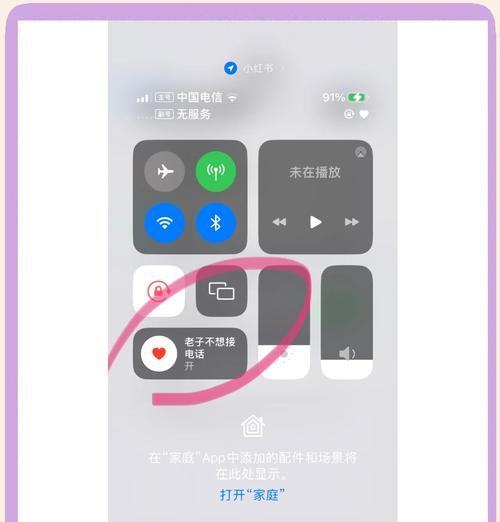
四、免打扰模式常见问题解答
4.1免打扰模式会影响闹钟吗?
免打扰模式不会影响您的闹钟设置,除非您特别设置了闹钟例外。
4.2如何在免打扰模式下允许特定应用的提醒?
在免打扰模式下,您可以设置允许来自特定应用的通知。即便是在免打扰模式下,这些应用的通知依然能够显示。
4.3免打扰模式可以隐藏通知详情吗?
是的,在免打扰模式中,您可以设置为仅显示通知图标而不显示详细内容,以保护您的隐私。
五、小结
通过以上步骤,您可以轻松在红米手机上设置免打扰模式,并对单个应用进行细致的免打扰管理。这不仅有助于在需要集中精力时避免干扰,还能根据个人需求定制手机的通知行为。综合以上,合理利用红米手机的免打扰功能,将使您的手机使用体验更上一层楼。